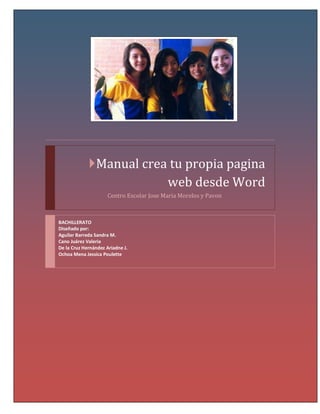
Manual de como hacer una página web.
- 1. Manual crea tu propia pagina web desde Word Centro Escolar Jose Maria Morelos y Pavon BACHILLERATO Diseñado por: Aguilar Barreda Sandra M. Cano Juárez Valeria De la Cruz Hernández Ariadne J. Ochoa Mena Jessica Poulette
- 2. Tabla de contenido COMIENZA TU PAGINA WEB ................................................................................................. 3 ¿Cómo iniciarla? ............................................................................................................................ 3 ¿Cómo agregar marcos?................................................................................................................. 4 ¿Cómo guardar u pagina web como INDEX? ................................................................................... 8 Empieza a diseñar tu pagina web ................................................................................................. 10 Si la página tiene bordes en los marcos ¿Cómo los quito? ............................................................ 13 ¿Cómo insertar hiperviculos a mi página web? ............................................................................. 15 Colocar un archivo PDF en un hipervínculo................................................................................... 22 Insertar un cmaptools como hipervinculo .................................................................................... 24 Como insertar una Tabla .............................................................................................................. 25 Como insertar una grafica ............................................................................................................ 26 ¿Como la abrimos en internet? .................................................................................................... 27 Página 1
- 3. Manuel de cómo hacer una pagina web El proposito de este manuel es mostrar paso a paso como hacer una pagina web con marcos y contenido con SmartArt, un archivo PDF, Tabla y una grafica. Página 2
- 4. COMIENZA TU PAGINA WEB ¿Cómo iniciarla? 1.- Abrimos un documento en Word y posteriormente en la parte inferior derecha seleccionamos la opción Diseño web como se muestra a continuación Página 3
- 5. ¿Cómo agregar marcos? 1.-Después de haber seleccionado el diseño web tenemos que agregar las opciones de marcos, que se encuentran arriba en la parte superior izquierda en la pantalla (personalizar en barra de herramientas). 2.- Selecciona la opción de más comandos 3.-Da clic en esta flecha para desplegar este menú 4.- Seleccionar la opción de todos los comandos Página 4
- 6. 5.-Busca las opciones de marcos en la lista, además de la opción eliminar marco, selecciónalas, pon agregar y da en aceptar como puedes ver en la imagen. Te aparecerán las opciones de marco en la parte superior izquierda. Página 5
- 7. 6.- Ahora puedes dar clic en las opciones de marco que agregaste depende de la posición del marco que quieras. Tú página ira quedando así. Página 6
- 8. 7.- Consecutivamente tendrás que ponerle título a cada marco que hayas puesto de acuerdo a la estructura de tu página, como se muestra a continuación. Página 7
- 9. ¿Cómo guardar u pagina web como INDEX? Ya que tienes todo lo anterior. 1.- Tendrás que guardar tu documento en la opción “Guardar como” en tu carpeta con nombre de archivo de INDEX 2.- Después deberás seleccionar la opción página web en el menú de tipo y guardas tu archivo. Al guardarlo te deberá aparecer el título INDEX. Página 8
- 10. ¿Despues de guardarlo como INDEX que debo hacer? 1.- Debes abrir tu carpeta donde guardaste el documento INDEX 2.-Te deberá aparecer cada uno de tus títulos de los marcos que agregaste, en carpetas y en un archivo de internet. 3.- Das clic derecho en el archivo de internet con nombre INDEX 4.- Seleccionar abrir con Microsoft Word. Página 9
- 11. Empieza a diseñar tu pagina web Una vez que ya guardaste tu documento y lo abriste desde Word, comienza a diseñar tu página 1.-Borra los titulos que habias asignado a cada marco 2.-Inserta formas y agrega títulos a cada una de ellas asi como lo hicimos nosotras. Página 10
- 12. 3.- Agregar color de página a cada marco para darle un mejor estilo, en el menu Diseño de pagina consecutivamente en colos de pagina e eliges el que mas te guste. Página 11
- 13. 4.- Agrega y diseña tu título como mas prefieras. (puede ser con WordArt) Página 12
- 14. Si la página tiene bordes en los marcos ¿Cómo los quito? 1.-Coloca tu cursor en alguno de los marcos y da clic derecho para que aparezca el menú contextual 2.-Selecciona “propiedades del marco” 3.-En el menú que se despliega selecciona “sin bordes” y da clic en aceptar. Página 13
- 15. Y así es como irá quedando tu página Página 14
- 16. ¿Cómo insertar hiperviculos a mi página web? Ahora comenzaras a hacer tus elementos para tu página web, en este caso agregaremos un Smart Art para despues ponerlo como hipervinculo. 1.-Abre un nuevo documento en Word con la misma opción de Diseño Web 2.- Vas al menú inserta y buscas la opcion SmartArt y le das clic Página 15
- 17. 4.-Diseña tu Smart Art con el contenido que quieras agregarle, en este caso pondremos a las creadoras de la pagina web. 3.- Saldra este menú y eligiras el SmartArt que tu quieras y le das aceptar Página 16
- 18. 5.- Una vez que hayas terminado tu Smart Art debes guardarlo en tu carpeta donde guardaste la pagina web, agregas el nombre del archivo y en ‘’Tipo’’ pondrás pagina web. Página 17
- 19. 6.- Para agregar un hipervínculo que será el Smart Art, primero debes seleccionar la palabra o titulo al que vas a agregarlo. 7.- Después te vas al menú ‘’Insertar’’ y das clic en hipervínculo. Página 18
- 20. Te saldrá esta ventana 9.- Das clic en marco de destino 8.- Buscas tu archivo que guardaste del Smart Art, lo seleccionas Recuerda seleccionar el archivo web, no la carpeta Página 19
- 21. Aparecerá esta ventan 9.- Debes seleccionar el marco donde quieras que aparezca tu contenido ‘’Smart Art’’. En este caso nosotras elegimos el marco 2 10.- Activas la opción “Establecer como predeterminado para todos los hipervínculos” para que dar clic a los hipervínculos el contenido aparezca siempre en el marco seleccionado y das aceptar. Página 20
- 22. Una vez que esté listo tu hipervínculo aprietas Ctrl y das Clic y te daras cuenta que saldrá tu archivo ‘’Smart Art’’ en el marco seleccionado Página 21
- 23. Colocar un archivo PDF en un hipervínculo 1.-Abre otro documento de Word para que en ese escribas el texto que posteriormente convertirás a PDF. También debes hacerlo en modo diseño web que se encuentra en la parte inferior derecha. Página 22
- 24. 2.-Una vez que ya hayas escrito todo el texto da clic en “Guardar como” agrega el nombre de tu archivo, selecciona el menú de “tipo” para después dar clic en PDF y lo guardas en tu carpeta donde has guardado todo desde el inicio. Página 23
- 25. De la misma forma en la que aregamos el hipervinculo de SmartArt, insertaras este 3.- Seleccionas la palabra donde ira tu hipervinculo 4.-Insertar hipervinculo eliges tu pdf y pones aceptar Insertar un cmaptools como hipervinculo 1.-Reliza tu mapa conceptual desde cmap tools, guárdalo como imagen e 2.-insértalo en un documento de Word como imagen y guarda tu documento en la carpeta. 3.-Después agrega el hipervínculo de la misma manera que el Smart Art como se muestra en la imagen. Página 24
- 26. Como insertar una Tabla 1.-Abre otro documento Word en Diseño web y crea tu tabla. 2.-Lo guardas en la misma carpeta que todos tus contenidos anteriores 3.- Insertas el hipervínculo de la forma anteriormente mencionada, de igual manera al presionar Ctrl y dar clic aparecerá tu tabla en el marco seleccionado. Página 25
- 27. Como insertar una grafica 1.-Ahora haremos una gráfica en otro documento de word en Diseño web. 2.-Haremos los mismos pasos anteriores para guardar el archivo e insertar el hipervínculo. NOTA: En este caso abrimos nuestra página web en otra computadora diferente a la que usamos anteriormente y se modificó el tamaño de los marcos, las formas y el título ya que la resolución de la computadora es diferente. Y así finalizamos nuestra pagina web. Página 26
- 28. ¿Como la abrimos en internet? Primera opcion.- Para abrirla en internet nos dirigimos a la carpeta donde la guardamos y en la primera opción damos clic directo en el archivo INDEX que aparece con el logo de intgernet Página 27
- 29. En la segunda opción damos clic derecho en INDEX y seleccionamos abrir con Internet Explorer. Página 28
